كيفية تغيير سرعة الفيديو على Android

تغيير سرعة أي فيديو على Android مجانًا باستخدام هذا التطبيق المفيد. إضافة كل من تأثير الحركة البطيئة والتقديم السريع إلى نفس الفيديو.

تضيف Google وضعًا غامقًا لمتصفح Chrome على نظام Android ، تمامًا مثل إصدار Windows 10 ، يتم طرح الميزة ببطء ، مما يعني أنه بناءً على محاولة تمكين نظام الألوان الجديد ، قد تحتاج إلى استخدام بعض الميزات الإضافية خطوات.
في هذا الدليل ، ستتعرف على خطوات تمكين نظام ألوان الوضع المظلم للإصدار 74 من Chrome على أجهزة Android .
هام: قبل ظهور خيار الوضع المظلم في الإعدادات ، تأكد من أنك تقوم بتشغيل الإصدار 74 أو أعلى عن طريق التحقق من وجود تحديثات من متجر Google Play .
كيفية تمكين الوضع المظلم على Chrome باستخدام الإعدادات
استخدم هذه الخطوات لتمكين الوضع المظلم على Chrome لنظام Android:
افتح Chrome .
اضغط على زر الإعدادات الرئيسية (ثلاث نقاط) في الجزء العلوي الأيمن وحدد خيار الإعدادات . (إذا كنت لا ترى الخيار ، فحاول إعادة تشغيل المتصفح مرة أخرى.)
اضغط على خيار الوضع الداكن .
قم بتشغيل مفتاح التبديل.
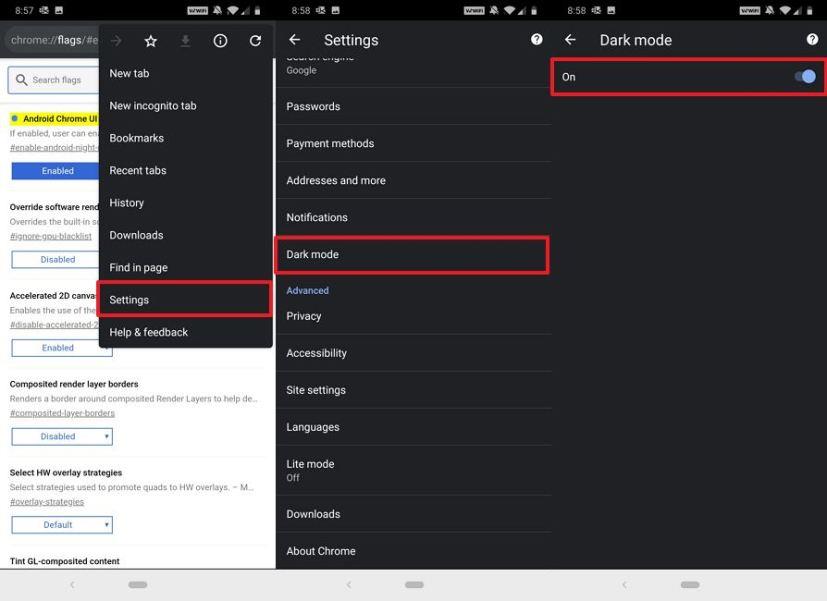
قم بتمكين الوضع المظلم على Chrome لنظام Android
بمجرد إكمال الخطوات ، يجب أن يبدأ المتصفح في استخدام نظام الألوان الداكن الجديد الخاص به.
إذا لم يكن الخيار متاحًا ، فقد تحتاج إلى استخدام صفحة إعدادات العلامات لتمكين السمة.
كيفية تمكين الوضع المظلم على Chrome باستخدام الأعلام
استخدم هذه الخطوات لتمكين وضع Chrome المظلم من خلال الإعدادات المتقدمة على Android:
افتح Chrome .
اكتب المسار التالي على شريط العناوين واضغط على Enter :
chrome: // flags / # enable-android-night-mode
استخدم القائمة المنسدلة وحدد الخيار ممكّن .
اضغط على زر إعادة التشغيل الآن .
اضغط على زر الإعدادات الرئيسية (ثلاث نقاط) في الجزء العلوي الأيمن وحدد خيار الإعدادات. (إذا كنت لا ترى الخيار ، فحاول إعادة تشغيل المتصفح مرة أخرى.)
اضغط على خيار الوضع الداكن .
قم بتشغيل مفتاح التبديل.
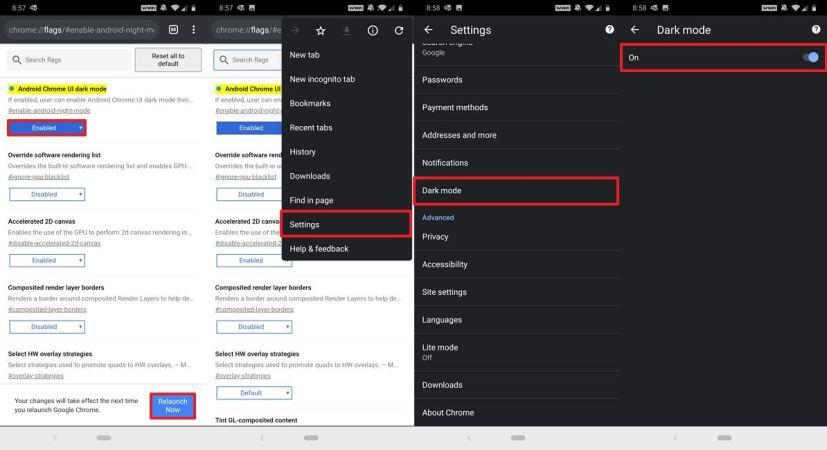
فرض الوضع المظلم على Chrome لنظام Android
بعد إكمال الخطوات ، يجب أن تكون قادرًا الآن على استخدام المتصفح في الوضع المظلم.
تغيير سرعة أي فيديو على Android مجانًا باستخدام هذا التطبيق المفيد. إضافة كل من تأثير الحركة البطيئة والتقديم السريع إلى نفس الفيديو.
إذا لم يكن لديك ذاكرة تصويرية، ستحتاج إلى إضافة تفاصيل بطاقة الائتمان إلى ميزة الملء التلقائي في Edge لهواتف Android. يمكنك تخزين جميع معلومات بطاقة الائتمان الخاصة بك، بحيث تسهل عليك المدفوعات عبر الإنترنت من خلال إضافة تفاصيل بطاقة الائتمان إلى ميزة الملء التلقائي في Edge باستخدام هذه الخطوات.
كيفية تكوين إعدادات مانع الإعلانات لشجاع على نظام Android من خلال اتباع هذه الخطوات التي يمكن القيام بها في أقل من دقيقة. احم نفسك من الإعلانات المزعجة باستخدام إعدادات مانع الإعلانات في متصفح شجاع لنظام Android.
إذا كانت رسائلك الصوتية لا تعمل في تطبيق الرسائل على نظام Android، فإليك بعض طرق استكشاف الأخطاء وإصلاحها لإصلاح هذه المشكلة.
تبسيط تجربة هاتفك المحمول. اتبع دليلنا لاكتشاف الخطوات السهلة لتشغيل TalkBack أو إيقاف تشغيله على نظام Android.
تقول Microsoft أن Cortana ستصل إلى منصات أخرى بما في ذلك iOS و Android ، مما يمنح المستهلكين بديلاً لـ Siri و Google Now
لتعطيل ساعة الخط المزدوج على نظام Android ، افتح الإعدادات> العرض> قفل الشاشة وقم بإيقاف تشغيل خيار ساعة الخط المزدوج.
يمكنك الآن تجربة تطبيق Microsoft Edge لنظام Android مع ميزات مثل المتابعة إلى جهاز الكمبيوتر والمزامنة المفضلة وقارئ رمز الاستجابة السريعة والمزيد.
تعمل Cortana الآن على Microsoft Band 2 على هواتف Android ، وذلك بفضل التحديث الجديد لتطبيق Health. اضغط على زر Action في Band الخاص بك للمحاولة.
يتوفر تطبيق Outlook Lite لنظام Android من متجر Google Play. يقدم التطبيق نفس الميزات ، ولكنه مُحسّن للهواتف خفيفة الوزن.
يظهر تطبيق Microsoft Defender Antivirus في متجر Microsoft ، وسيكون متاحًا لأنظمة Windows 11 و 10 و macOS و Android.
يتضمن Microsoft Launcher لنظام Android طريقتين سريعتين للوصول إلى صفحة الإعدادات ، بما في ذلك من درج التطبيق أو الشاشة الرئيسية. إليك الطريقة.
يمكنك الآن التقاط صورة لجدول بيانات مطبوع لاستيراد معلوماته إلى Microsoft Excel ، وإليك كيفية القيام بذلك.
لتثبيت Android 13 ، افتح الإعدادات> النظام> تحديث النظام ، وانقر فوق الزر التحقق من وجود تحديث وتنزيل وتثبيت.
هذه هي أفضل إعدادات التخصيص التي يجب أن تستخدمها مع Microsoft Launcher على هاتف Android الخاص بك.
توقف عن الخسارة في Words with Friends باستخدام النصائح المذكورة في هذه المقالة.
يأتي تطبيق Microsoft Defender لنظام التشغيل Windows 11 و macOS و iOS و Android ، وهذا هو شكل التطبيق.
يعد Microsoft Teams طريقة رائعة للتواصل مع الأشخاص في العمل. في الآونة الأخيرة ، أضافت Teams عددًا من الوظائف الرائعة ، بما في ذلك القدرة على
يمكن لتطبيق Files by Google حماية ملفاتك الحساسة على Android باستخدام كلمة مرور. إليك كيفية استخدام الميزة.
مع هاتف Galaxy S22، يمكنك بسهولة تمكين أو تعطيل التدوير التلقائي للشاشة لتحسين تجربة الاستخدام.
إذا كنت ترغب في معرفة ما الذي حذفته سابقًا أو الإجابة عن كيفية مشاهدة التغريدات المحذوفة على Twitter، فهذا الدليل مناسب لك. اقرأ المدونة لتجد إجابتك.
هل سئمت من جميع القنوات التي اشتركت فيها؟ تعرف على كيفية إلغاء الاشتراك في جميع قنوات اليوتيوب مرة واحدة بسهولة وفاعلية.
هل تواجه مشاكل في استقبال أو إرسال الرسائل النصية على هاتف Samsung Galaxy؟ إليك 5 طرق فعالة لإعادة ضبط إعدادات الرسائل على Samsung.
إذا بدأ جهاز Android الخاص بك في الشحن الاحتياطي تلقائيًا، اتبع هذه الخطوات الفعالة لتعطيل هذه الميزة وإصلاح المشكلة بسهولة.
تعرف على كيفية تغيير اللغة ونغمة الصوت في تطبيق Bixby Voice بسهولة، واكتشف خطوات بسيطة لتحسين تجربتك مع مساعد Samsung الصوتي الذكي.
تعلم كيفية دفق Zoom Meeting Live على Facebook Live و YouTube بشكل سهل وفعال. خطوات تفصيلية ومتطلبات أساسية لتتمكن من بث اجتماعاتك مباشرة.
هل تواجه مشكلة في إرفاق الملفات في Gmail؟ نوضح لك 8 حلول فعّالة لمساعدتك في حل هذه المشكلة وإرسال ملفاتك بسلاسة.
هل تريد العثور على شخص محدد على Telegram؟ فيما يلي 6 طرق سهلة يمكنك استخدامها للبحث عن الأشخاص على Telegram بسهولة ويسر.
استمتع بمشاهدة مقاطع فيديو YouTube بدون إعلانات مع هذه الطرق الفعالة.


























